Win10 dump文件在哪里?如何获取系统蓝屏日志dump文件
时间:2017-04-06 来源:互联网 浏览量:
在Win10系统中,系统出现故障蓝屏或错误及意外重启的等情况的时候会自动生成dump日志文件,我们则可以通过分析该文件得到详细的故障代码、文件这样有利于我们解决win10故障。
那么Win10 dump文件在哪里?如何获取dump文件呢?
具体方法:
那么Win10 dump文件在哪里?如何获取dump文件呢?
具体方法:
1、dump日志文件的存放目录位于:其默认路径是Windows文件夹下的Minidump文件夹(C:\windows\minidump\);
2、如果你在windows文件夹中没有发现minidump文件夹,那么可能是你的win10没有正确设置导致,下面有设置方法。
设置方法:
1、右键点击“此电脑”属性,然后点击“高级系统设置”;
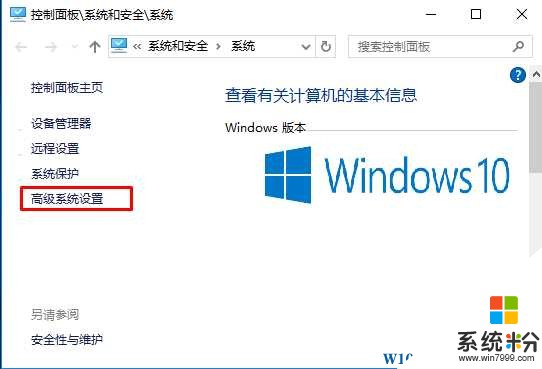
2、点击系统启动,系统故障和调试信息下的设置按钮;
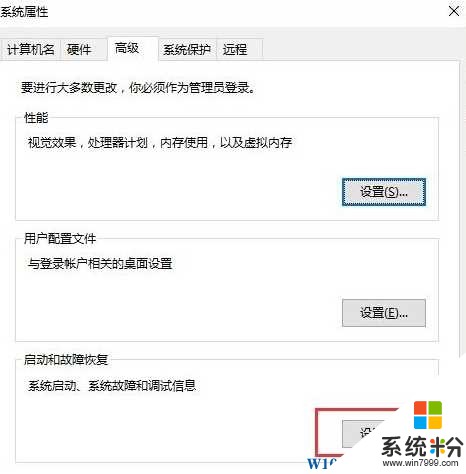
3、然后勾选“将事件写入系统日志” 及设置储存等选项,如下图:
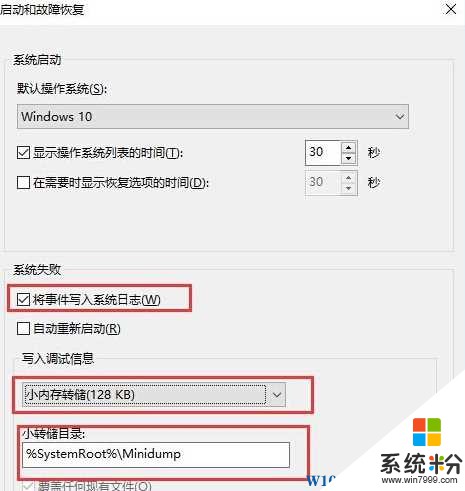
4、通过设置后,再出现蓝屏等故障的时候,我们就可以在C:\windows\minidump文件夹找到dump文件了!
以上就是Win10系统 dump文件的获取方法了,具体不知道如何分析的话可以使用软件Win10蓝屏dump文件分析工具|BlueScreenView v1.52中文版(附使用教程 进行分析哦。
我要分享:
相关教程
- ·Win10系统蓝屏dump日志文件该如何来获得 用什么方法可以获得Win10系统蓝屏dump日志文件
- ·如何才可以获取Win10系统dump日志文件 Win10系统dump日志文件要通过什么才可以获得
- ·win10查看系统日志的方法 想要查看win10系统中DUMP的日志文件该如何查询
- ·win10想要获取系统日志的方法 如何获取win10系统的日志
- ·win10蓝屏日志在哪?wim10查看蓝屏日志的方法!
- ·win10怎么查看蓝屏日志 win10蓝屏日志查看教程
- ·桌面文件放在d盘 Win10系统电脑怎么将所有桌面文件都保存到D盘
- ·管理员账户怎么登陆 Win10系统如何登录管理员账户
- ·电脑盖上后黑屏不能唤醒怎么办 win10黑屏睡眠后无法唤醒怎么办
- ·电脑上如何查看显卡配置 win10怎么查看电脑显卡配置
win10系统教程推荐
- 1 电脑快捷搜索键是哪个 win10搜索功能的快捷键是什么
- 2 win10系统老是卡死 win10电脑突然卡死怎么办
- 3 w10怎么进入bios界面快捷键 开机按什么键可以进入win10的bios
- 4电脑桌面图标变大怎么恢复正常 WIN10桌面图标突然变大了怎么办
- 5电脑简繁体转换快捷键 Win10自带输入法简繁体切换快捷键修改方法
- 6电脑怎么修复dns Win10 DNS设置异常怎么修复
- 7windows10激活wifi Win10如何连接wifi上网
- 8windows10儿童模式 Win10电脑的儿童模式设置步骤
- 9电脑定时开关机在哪里取消 win10怎么取消定时关机
- 10可以放在电脑桌面的备忘录 win10如何在桌面上放置备忘录
win10系统热门教程
- 1 Win10每个图标都有复选矿能勾选如何消除?
- 2 win10系统预装应用怎么删除|win10预装应用删除方法
- 3 Win10如何关闭第三方软件服务来提高系统速度?
- 4在win10中保护隐私的方法。在win10中如何保护隐私?
- 5Win10网银不能输入密码怎么办?Win10银行网站无法输入密码的解决方法
- 6Win10电脑如何打开显卡控制面板? Win10电脑打开显卡控制面板的具体方法
- 7win+e win10默认打开我的电脑该如何变成资源管理器?
- 8怎样调出输入法状态栏 win10如何隐藏微软拼音输入法工具栏
- 9win10删除商店 Win10如何删除系统自带的应用商店
- 10Win10如何阻止疑难解答程序包更新显卡驱动 Win10阻止疑难解答程序包更新显卡驱动的方法
最新win10教程
- 1 桌面文件放在d盘 Win10系统电脑怎么将所有桌面文件都保存到D盘
- 2 管理员账户怎么登陆 Win10系统如何登录管理员账户
- 3 电脑盖上后黑屏不能唤醒怎么办 win10黑屏睡眠后无法唤醒怎么办
- 4电脑上如何查看显卡配置 win10怎么查看电脑显卡配置
- 5电脑的网络在哪里打开 Win10网络发现设置在哪里
- 6怎么卸载电脑上的五笔输入法 Win10怎么关闭五笔输入法
- 7苹果笔记本做了win10系统,怎样恢复原系统 苹果电脑装了windows系统怎么办
- 8电脑快捷搜索键是哪个 win10搜索功能的快捷键是什么
- 9win10 锁屏 壁纸 win10锁屏壁纸设置技巧
- 10win10系统老是卡死 win10电脑突然卡死怎么办
